Na moderných telefónoch je schopnosť uskutočňovať mobilné hovory iba jednou z funkcií. A pre mnohých nie je táto funkcia najžiadanejšia. Čo robíme hlavne na smartfónoch? Pozeráme videá, sedíme na sociálnych sieťach, komunikujeme prostredníctvom okamžitých správ, prehliadame webové stránky, hrajeme atď., A preto potrebujeme pripojenie na internet. A keď sa telefón nepripojí k sieti Wi-Fi a mobilný internet je veľmi pomalý, drahý alebo vôbec nedostupný, je to celá tragédia. Telefón bez internetu, ako počítač - nie je jasné, prečo ho potrebujete?
Možno trochu preháňam, ale väčšinou to tak je. Všetky telefóny s operačným systémom Android (Samsung, Lenovo, Huawei, Xiaomi, Sony, Asus, Meizu a ďalšie) a iOS (Apple iPhone) vyžadujú pripojenie k internetu. Aspoň pre konfiguráciu, aktualizácie softvéru a systému, synchronizáciu atď. Teraz to nie je problém. Takmer každý domov má smerovač Wi-Fi, ktorý distribuuje bezdrôtovú sieť. Existujú otvorené Wi-Fi siete susedov a plné otvorené siete z nákupných centier, kaviarní, obchodov a ďalších zariadení. Dokonca aj metro, vlaky, autobusy a lietadlá majú Wi-Fi. Vždy môžete zostať online aj bez mobilného internetu.
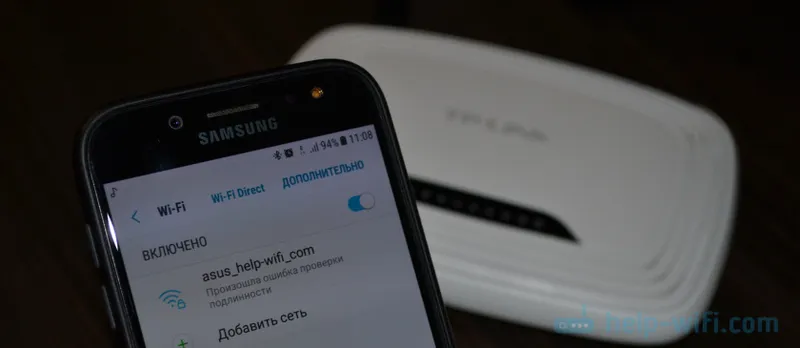
Telefón sa však veľmi často nechce pripojiť k sieti Wi-Fi. Takéto problémy sa vyskytujú nielen s otvorenými verejnými sieťami (kde je spravidla problém na strane samotnej siete), ale aj s domácimi sieťami Wi-Fi. Zvyčajne mám problémy s pripojením k jednej konkrétnej sieti. A niekedy smartphone jednoducho pracuje so smerovačom, potom sa od neho odpojí a už sa nepripojí. Alebo sa odmietne pripojiť po výmene smerovača, nastavení, inštalácii programov atď.
Budeme hľadať riešenia pre telefóny s Androidom. Ak máte iPhone, prečítajte si článok iPhone alebo iPad sa nepripája k sieti Wi-Fi a čo robiť, ak zariadenie iPhone (iPad) Wi-Fi nevidí.
Prečo v telefóne nie je pripojenie k sieti Wi-Fi a čo by som mal urobiť ako prvý?
Prvým krokom je identifikácia konkrétneho problému vo vašom prípade:
- Telefón sa vôbec nepripojí k sieti Wi-Fi. Zapíše „Uložené“, vždy získa IP adresu, chybu autentifikácie, chybu autentifikácie, nesprávne heslo, chybu pripojenia k sieti Wi-Fi atď.
- Telefón je pripojený k smerovaču Wi-Fi, ale internet nefunguje. V blízkosti samotnej siete sa môže zobraziť správa „Internet nemusí byť k dispozícii“, výkričník alebo jednoducho nebude prístup na internet prostredníctvom prehľadávača smartfónov alebo v programoch. Chyba „Žiadne internetové pripojenie“ alebo „Skontrolujte sieťové pripojenie“. V takom prípade je telefón pripojený k sieti Wi-Fi.
- Existuje ďalšia možnosť, keď telefón nevidí požadovanú sieť Wi-Fi . O tomto probléme som hovoril v článku, prečo telefón nevidí sieť Wi-Fi smerovača. Dnes to nebudeme brať do úvahy.
Bez ohľadu na to, aký máte problém. Ak sa pripájate k domácej alebo verejnej sieti, skúste tieto kroky:
- Vypnite a znova zapnite Wi-Fi vo vašom smartfóne. Ešte lepšie je, reštartujte ho.
- Ak k nemu máte prístup, reštartujte smerovač. Len na pár minút odpojte napájanie a znova ho zapojte.
- Skontrolujte, či sú pripojené ďalšie zariadenia a či na nich pracuje internet. Platí to najmä vtedy, keď sa vyskytol problém s pripojením k vášmu domácemu smerovaču Wi-Fi.
- Ak sa vám nedarí pripojiť telefón k verejnej sieti Wi-Fi v metre, kaviarni, obchode, pravdepodobne je príčinou samotný prístupový bod. Možno to len prepadlo, dočasne nefunguje alebo nedokáže zvládnuť veľké množstvo klientov. Stačí sa pripojiť k inej sieti alebo to skúsiť znova neskôr.
- Pamätajte, potom sa začali problémy s pripojením. Možno ste zmenili niektoré nastavenia smerovača alebo telefónu, pripojili nové zariadenia, nainštalovali niektoré programy alebo niečo podobné. Pomôže vám to nájsť príčinu a rýchlo ju vyriešiť.
Aby som pre vás ľahšie našiel a aplikoval riešenie, potom rozdelím článok na dve časti: v prvej časti vám poviem, čo robiť, ak sa smartphone nepripojí k sieti Wi-Fi (objavia sa rôzne chyby, zapisované súbory atď.), A v druhej časti - ako vyriešiť problém, keď je mobilné zariadenie pripojené k bezdrôtovej sieti, ale internet nefunguje.
Smartphone sa nepripojí k domácej / verejnej sieti Wi-Fi (zobrazí sa chyba)
Dovoľte mi objasniť: v tejto časti sa budeme zaoberať prípadmi, keď sa pri pokuse o pripojenie k nejakej bezdrôtovej sieti naše zariadenie Android vôbec nepripojí (stáva sa, že existuje pripojenie, ale internet nefunguje, o tom si prečítajte v druhej časti tohto článku).
Hlavné chyby:
- Uložená chyba (WPA2 alebo WPA).
- Píše "Overenie zlyhalo" alebo "Overenie zlyhalo".
- Trvá dlho, kým sa pripojíte, alebo neustále píše „získanie adresy IP“.
Základné riešenia na telefóne
Tieto riešenia často pomáhajú, keď sa zariadenie predtým pripojilo k tejto bezdrôtovej sieti, ale pripojenie sa náhle prestalo.
Nezabudnite najskôr reštartovať mobilné zariadenie a smerovač!
1 Z telefónu odstráňte sieť Wi-Fi. Stačí prejsť na nastavenia Wi-Fi, vybrať požadovanú sieť, kliknúť na ňu a podržať (alebo len stlačiť) a vybrať „Odstrániť sieť“ alebo „Zabudnúť na sieť“.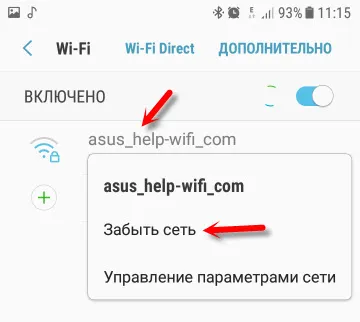
Potom znova vyberte sieť zo zoznamu, zadajte heslo a skúste sa pripojiť.
2 Odporúčam vykonať úplné obnovenie nastavení siete. V systéme Android to môžete urobiť v časti Obnoviť. Položka „Reset sieťových parametrov“. V závislosti od výrobcu telefónu a verzie systému Android sa tieto nastavenia môžu mierne líšiť.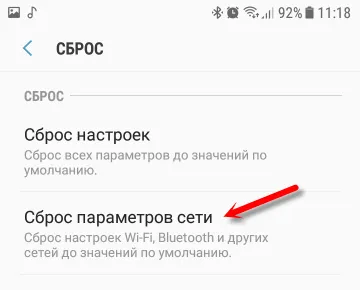
Potom sa musíte znova pripojiť k bezdrôtovej sieti. Možno sa všetko spojí a začne fungovať.
Chyba „Uložené“, „Overenie“, „Overenie zlyhalo“
Takéto správy sa veľmi často objavujú v dôsledku toho, že zadávame nesprávne heslo Wi-Fi .
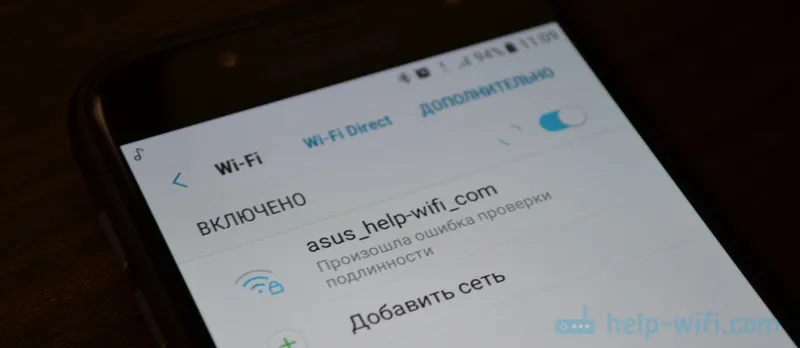
Najskôr sa preto uistite, že ste heslo zadali správne. Môžete skúsiť pripojiť ďalšie zariadenie s týmto heslom. Vyhľadajte (nezabudnite) heslo v nastaveniach smerovača alebo počítača, ktorý je už pripojený k tejto sieti. Prečítajte si viac v článku: Ako zistiť heslo Wi-Fi.
Odstráňte sieť alebo resetujte sieť (o tom som písal vyššie).
Podľa mojich pozorovaní, keď je telefón pripojený, správa sa uloží alebo chyba overenia je spôsobená tým, že telefón „nepáči“ niektoré z parametrov siete Wi-Fi, ktoré sú nastavené na smerovači. Musím vstúpiť do sieťového prevádzkového režimu (b / g / n / ac), typu zabezpečenia, šírky kanála a kanála, regiónu atď. Dokonca sa vyskytol prípad, keď sa smartfón nepripojil, kým sa nezmení názov siete Wi-Fi (SSID). ...
V takom prípade môžete skúsiť zmeniť niektoré nastavenia smerovača. Samozrejme iba v prípade problémov s domácou sieťou. Nemôžeme zmeniť sieťové nastavenia v tom istom metre.
O tomto probléme som tiež písal v článku: Chyba overenia Wi-Fi na telefóne s Androidom, tablete.
V článku sa píšem o riešeniach, ktoré sa dajú použiť na smerovač nižšie.
Získava sa adresa IP ... a telefón sa nepripojí k sieti Wi-Fi
Zadáme heslo do telefónu a pripojenie k sieti Wi-Fi sa zastaví so stavom „Získanie adresy IP ...“. Rodinná situácia? Najčastejšie sa to deje z troch dôvodov:
- Na telefóne sú automatické nastavenia IP zakázané (pravdepodobne statické adresy).
- Odpojené na smerovači alebo vypnuté server DHCP. Server DHCP je však v predvolenom nastavení vždy povolený a veľmi zriedka je zakázaný.
- Ďalšie obmedzenia z prístupového bodu. Napríklad vaše zariadenie je zablokované v nastaveniach smerovača . Možno to urobil jeden z vašich príbuzných. Alebo vlastníka siete, ku ktorej ste pripojili telefón.
riešenie:
Na smartfóne otvorte vlastnosti konkrétnej bezdrôtovej siete a skontrolujte, či je položka „IP Settings“ nastavená na „DHCP“. Ak existuje „Statický“, zmeňte ho na „DHCP“.
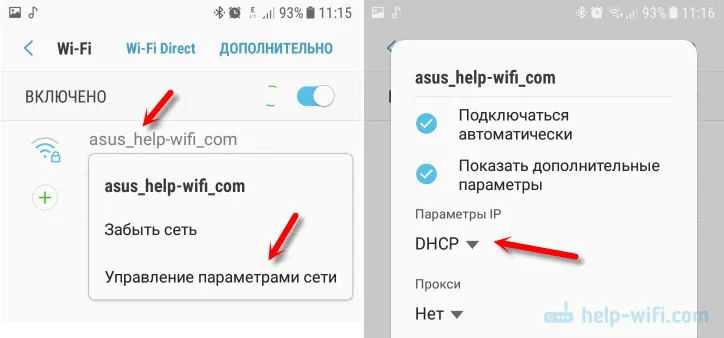
Skontrolujte, či server DHCP na smerovači nefunguje. Ale s najväčšou pravdepodobnosťou to funguje, to je sotva dôvod. Navyše, ak sú pripojené ďalšie zariadenia bez zadávania statických IP adries.
Nezabudnite, že vás (vaše zariadenie) môžete jednoducho deaktivovať (zablokovať) v nastaveniach smerovača, ktorý vysiela bezdrôtovú sieť, ku ktorej nemôžete pripojiť svoj telefón.
Konfigurujete smerovač na vyriešenie problému s pripojením smartfónu s Androidom?
Tieto riešenia môžete použiť, iba ak máte prístup k nastaveniam smerovača. Budete musieť prejsť na webové rozhranie smerovača. Ak máte akékoľvek problémy, prečítajte si článok o tom, ako zadať nastavenia smerovača.
Nájdete tam časť s nastaveniami siete Wi-Fi (bezdrôtová sieť) a skúste zmeniť nasledujúce parametre:
- Prevádzkový režim bezdrôtovej siete (režim) . Ak existuje konkrétny režim, napríklad n (Onlу n alebo Onlу g), nastavte „Auto“. A naopak, ak ide o „Auto“, skúste napríklad nastaviť režim n. Uložte nastavenia a reštartujte smerovač.
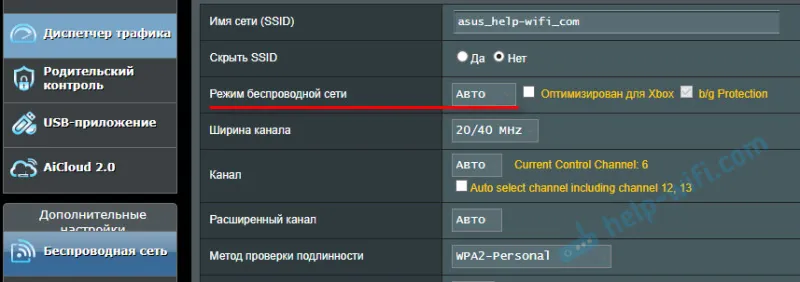 Viac informácií v článku: Prevádzkový režim siete Wi-Fi b / g / n / ac. Čo je to a ako to zmeniť v nastaveniach smerovača.
Viac informácií v článku: Prevádzkový režim siete Wi-Fi b / g / n / ac. Čo je to a ako to zmeniť v nastaveniach smerovača. - V nastaveniach zabezpečenia (heslo) nastavte ochranu WPA2-PSK a typ šifrovania AES. Heslo najmenej 8 znakov. Ako zmeniť typ zabezpečenia, ktorý som napísal v článku: Typ zabezpečenia a šifrovanie bezdrôtovej siete. Na čo si vybrať?
- Nastavte svoj región, kde sa nachádzate. Najlepšie je nechať kanál Wi-Fi (kanál) na „Auto“, šírka 20/40 MHz. Môžete skúsiť nastaviť šírku na 40 MHz. Ako experiment.
- Názov siete Wi-Fi (SSID) by nemal obsahovať ruské písmená.
Nezabudnite uložiť nastavenia a reštartovať router vždy! Nezabudnite, ktoré parametre a kde zmeníte.
Telefón je pripojený k sieti Wi-Fi, ale internet nefunguje
Zdá sa mi, že problém s nedostatkom internetového pripojenia s aktívnym pripojením Wi-Fi sa vyskytuje oveľa častejšie ako chyby pripojenia, o ktorých som písal vyššie.
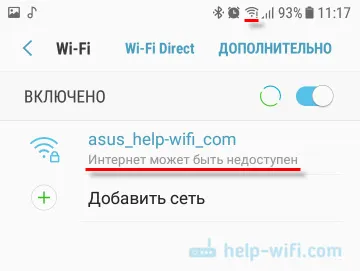
Z vlastnej skúsenosti môžem povedať, že sa to často stáva kvôli nastaveniam systému Android (napríklad čas a dátum), problémom s adresami DNS a kvôli niektorým programom (napríklad aplikácia Freedom). V telefóne niekedy nefungujú iba YouTube a Google Play (obchod s aplikáciami). Píše, že neexistuje pripojenie na internet. Wi-Fi je však pripojené.
Neviem ako na iných zariadeniach s Androidom, ale na telefónoch Samsung vedľa siete Wi-Fi sa zobrazí správa „Internet nemusí byť k dispozícii“.
Čo potrebujete zistiť:
- Funguje internet na iných zariadeniach, keď je pripojený k tejto „problémovej“ sieti. Ak to funguje, potom hľadáme dôvod v telefóne. Ak to nefunguje, problém je na strane smerovača (alebo poskytovateľa) a musíte ho vyriešiť. Tu môže byť pre vás užitočný môj článok o tom, čo robiť, ak smerovač nedistribuuje internet prostredníctvom Wi-Fi.
- Môžete tiež skúsiť pripojiť telefón, ktorý sa pripája k sieti Wi-Fi, ale na ktorom internet nefunguje. Môžeme teda tiež pochopiť, na ktorej strane je problém.
Zdá sa, že sa to zistilo. Ak je router vinný, potom hľadáme a vyriešime problém na jeho strane. Pokiaľ nejde o sieť Wi-Fi v metre alebo v inej doprave / inštitúcii (do ktorej nastavenia nemáme prístup). Ak je dôvod v našom smartfóne, potom sa pozrieme na riešenia a odkazy na ďalšie články, ktoré uvediem nižšie.
Čas a dátum
Kto by si myslel, že sa telefón nemusí pripojiť k sieti Wi-Fi z dôvodu nesprávneho nastavenia dátumu a času. Ale stáva sa to!
Prejdite na nastavenia systému Android a skontrolujte, či je správne nastavený čas a dátum.
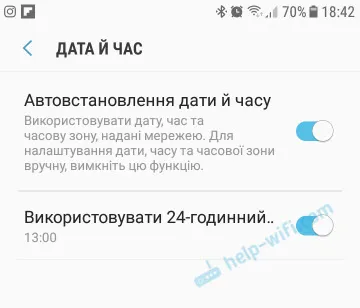
Môžete skúsiť vypnúť automatické nastavenia a všetko manuálne nastaviť.
Problém DNS
Nemôžem s istotou povedať, prečo sa to stane, ale niekedy internet v telefóne začne fungovať až potom, čo sú adresy DNS od spoločnosti Google zaregistrované vo vlastnostiach siete Wi-Fi.
Ak to chcete urobiť, musíte otvoriť vlastnosti siete Wi-Fi, ku ktorej je smartfón pripojený (ale nemáte prístup na internet) a zaregistrovať DNS v ďalších parametroch:
8.8.8.8
8.8.4.4
Takto to vyzerá na telefóne Samsung:
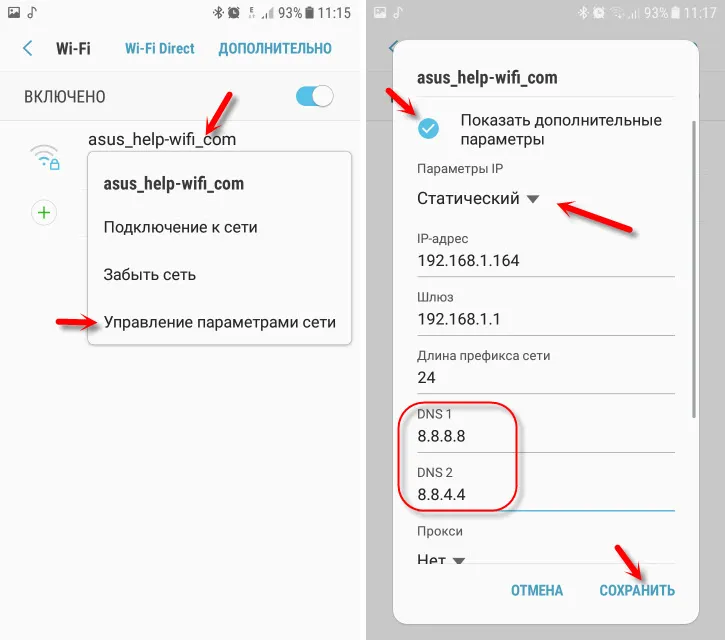
Potom by mal internet fungovať. Môžete deaktivovať / povoliť Wi-Fi alebo reštartovať telefón.
Proxy server v systéme Android
V nastavení bezdrôtovej siete telefónu sú nastavenia servera proxy. Takže, ak je proxy server zapnutý, pravdepodobne nebude fungovať pripojenie na internet. Musíte otvoriť vlastnosti konkrétnej siete Wi-Fi a skontrolovať / zakázať proxy server.
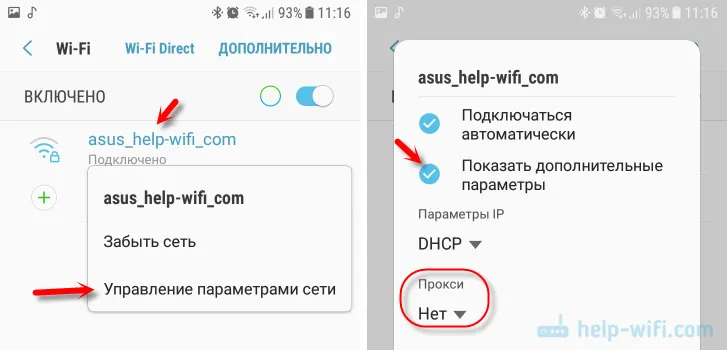
Uistite sa, že v nastaveniach je nastavená možnosť „Proxy“ - „Nie“ (alebo zakázaná).
Wi-Fi nefunguje kvôli programom
Už som počul o programe Sloboda, ktorý nejakým spôsobom zakazuje prístup na internet prostredníctvom sietí Wi-Fi. Zámerne alebo náhodne to nie je jasné. V takom prípade je však telefón pripojený k domácej sieti Wi-Fi alebo niekde v metre, ale nenačíta nič. Som si istý, že existuje veľa takýchto programov.
Ak čelíte slobode, musíte prejsť na nastavenia tohto programu, kliknite na tlačidlo „Zastaviť“ a potom aplikáciu vymažte. Do svojho telefónu si môžete nainštalovať aj antivírusový program Dr.Web a spustiť kontrolu systému.
Alebo možno máte tieto problémy s internetom ihneď po inštalácii inej aplikácie. Pokúste sa zapamätať si, čo ste nainštalovali nedávno.
Obnovenie nastavení siete alebo úplné obnovenie nastavení telefónu (Android)
Ak všetko ostatné zlyhá, potom by ste mali resetovať parametre siete. Ako na to, som napísal vyššie v tomto článku. Vymazanie sieťových nastavení nijako neovplyvní vaše nastavenia, programy ani osobné údaje. Musíte znova zadať heslá pre všetky bezdrôtové siete, ku ktorým ste sa už pripojili.
Ak nič nepomohlo, vrátane resetovania siete, pravdepodobne budete musieť vykonať úplné resetovanie nastavení telefónu.
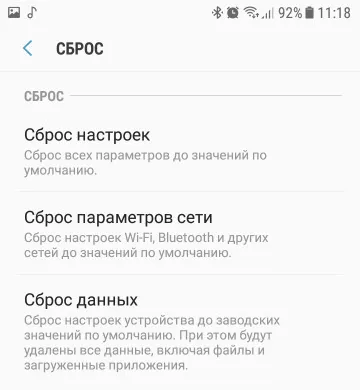
Iba ak ste sa už ubezpečili, že príčinou nedostatku internetového pripojenia je váš smartfón a žiadne riešenia nepriniesli pozitívne výsledky.
Ak je niečo, tak som v komentároch v kontakte. Môžete tu položiť otázku, povedať svoj problém alebo do článku pridať užitočné informácie.
